1.地図表示を拡大する
最近発売されているスマホは,解像度が高くなっています.そのため,地図が細かすぎて特に文字が見えにくい方もおられると思います.
そういう方は,拡大設定をすれば地図が2倍の大きさで表示されますので,見やすくなると思います.
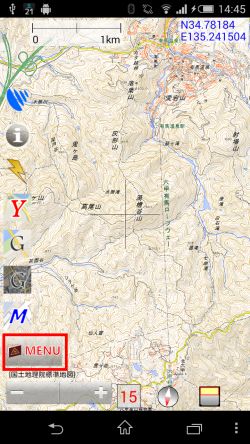
左下のメニュー(MENU)ボタンを押して,「表示設定」を押してください.
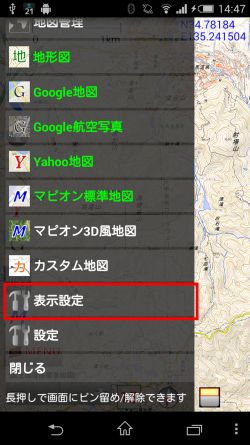
すると,表示設定の画面が出ますので.「地図の拡大設定」をオンにしてください.
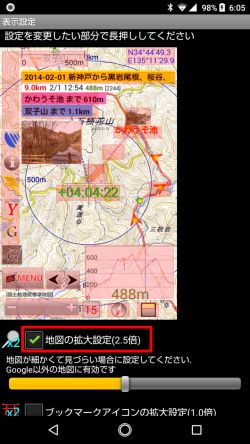
そしてバックキーで戻ると,このように拡大されて見やすくなっています.
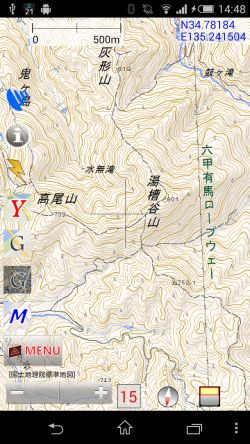
2.左のボタンをカスタマイズする
左に並んでいるボタンは,自分でカスタマイズできます.
メニューボタンを押すと出てくる機能のうち,好きなものをボタンとして画面に表示できます.
(ピン留めといいます)
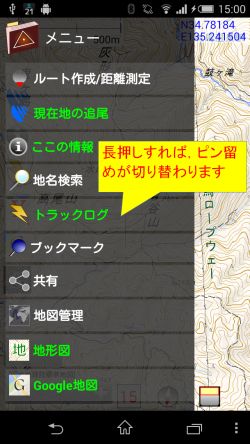
好きな機能を長押しすればピン留めされて,文字が緑色に変わります.
また逆に,既にピン留めされている機能を長押しすれば,ピン留めが解除されます.
3.上部の通知バー(時間,電池残量)を隠す
地図ロイドの初期状態では,時刻や電池の残量を確認できるように,上部の通知バー部分を表示しています.
しかしできるだけ地図を広く表示したい場合は,これを隠すことができます.
メニュー-「設定」で,一番下から探した方が早いと思いますが「詳細設定」を開くと,
「フルスクリーンモード」というのがあります.
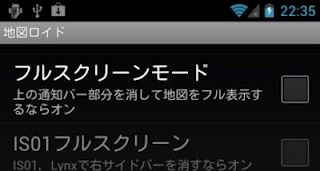
これをオンにしてください.そして地図ロイドを起動し直すと,上の部分が隠されてその分地図が表示されるようになります.
4.山旅ロガーGOLDで追尾中に出る青い矢印

この青い矢印は,山旅ロガーGOLDから地図ロイドを起動したときに出ます.
ログの最新の2点を結ぶ直線を伸ばす方向に,矢印を表示します.
これが不要な場合も,オフにできます.下の「進行方向の矢印を表示(山旅ロガーGOLD)」をオフにしてください.
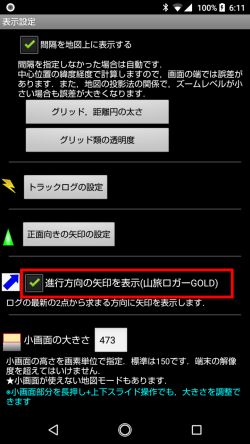
5.その他いろいろ
- 正面向きの矢印の設定 : 現在地の緑の矢印を表示するかどうかと,矢印から延長線を出すかどうかを設定できます
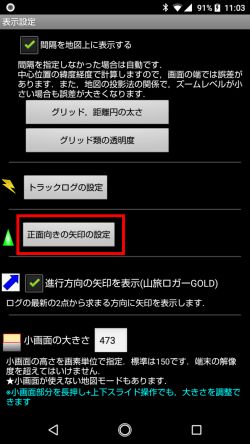
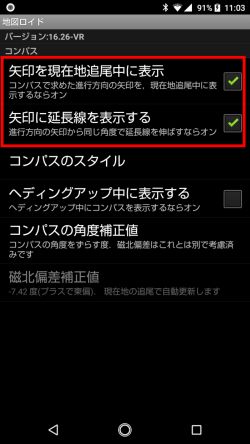
- トラックログの設定 :トラックログの色,太さなどを設定できます
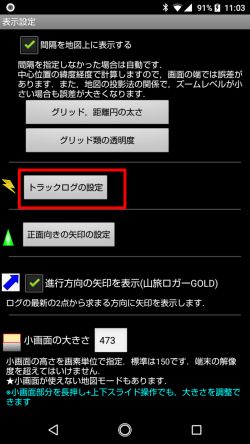
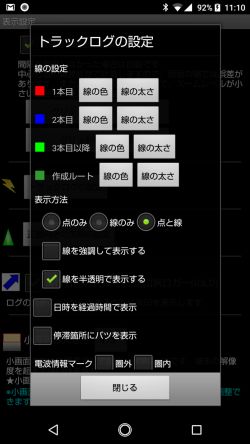
- 画面中心の十字マーク : 十字マークの大きさ,太さ,北方向に付ける色を設定できます.見やすいように調整してください
- 距離グリッド,距離円 : 表示する場合はオンにしてください.太さと透明度を調整できますので,地図の邪魔にならないようになど好みに合わせていただければと思います
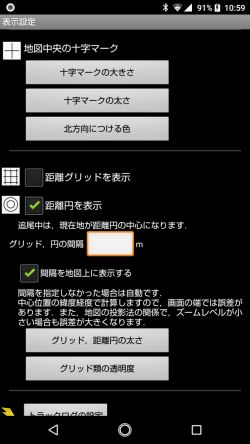
- 地図のスクロール速度 : 画面がビュンビュン飛んで使いにくい場合は,メニュー-設定の「詳細設定」に「地図スクロールの強度」がありますので,これを弱いか慣性オフに変更して下さい
|